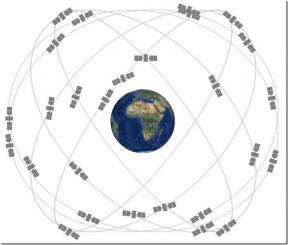Paksa Pembaruan Manual Adobe Flash Player di Windows
Bermacam Macam / / February 12, 2022
Beberapa hari yang lalu saya menemukan tweet berikut oleh akun parodi Chris Rock (Twitter sejak itu menangguhkan akun yang luar biasa ini).
Film sangat tidak realistis. Orang ini menggunakan komputernya untuk mengakses kapal asing & tidak pernah ditanya apakah dia ingin mengupgrade Adobe-nya.
Yang bisa saya simpulkan dengan pernyataan itu adalah bahwa orang itu belum memperbarui Adobe di komputernya ke versi terbaru. Berawal dari Adobe Flash Player 11.2 yang diluncurkan 4 Mei 2012, Adobe hadir dengan fitur pembaruan otomatis yang diam-diam berjalan di latar belakang dan memperbarui pemutar flash dan semua Plugin ActiveX-nya tanpa mengganggu pengguna, memberikannya pengalaman yang lebih lancar.

Adobe menggunakan Penjadwal Tugas Windows untuk menjalankan Layanan Pembaruan Adobe Flash Player yang dijalankan 24 jam sehari dan berulang setiap satu jam. Namun, layanan pembaruan hanya diaktifkan pada tengah malam sebelum memulai siklusnya. Jadi itu artinya, jika Anda telah menyalakan komputer sekitar jam 7 pagi dan Adobe telah merilis pembaruan pada jam 8 pagi yang sama, flash player di komputer Anda komputer hanya akan diperbarui setelah tengah malam kecuali Anda adalah pengguna Chrome dan telah memicu peristiwa flash apa pun yang diikuti, plugin akan diperbarui secara otomatis.
Yah, itu mungkin tidak terlihat masalah besar, tetapi jika Anda tahu bahwa patch keamanan penting telah dirilis dan Anda ingin segera memperbarui Adobe Flash Player, berikut cara melakukannya secara manual.
Memperbarui Adobe Flash Player Secara Manual
Sebelum memperbarui Adobe, pastikan Anda telah menutup semua instance browser yang sedang berjalan. Anda dapat melanjutkan dan menyalin artikel ini di WordPad untuk referensi. Setelah melakukan itu, buka Kotak Jalankan Windows dan jalankan perintah C:\Windows\System32\Macromed\Flash\ dan perhatikan nomor versi FlashUtil diinstal pada komputer Anda.
Sekarang buka lagi kotak Run, ketikC:\Windows\System32\Macromed\Flash\FlashUtil_ActiveX.exe -memperbarui plugin dan tekan Enter. Ganti nomor versi pada perintah dengan yang Anda dapatkan di atas, sebelum menjalankannya.

Layanan Pembaruan Adobe akan dijalankan dan jika ada pembaruan yang tersedia untuk komputer Anda, Anda akan diberi tahu untuk menginstalnya.

Perintah itu memperbarui Flash untuk Internet Explorer. Untuk memperbarui Plugin untuk browser lain, jalankan C:\Windows\System32\Macromed\Flash\FlashUtil_Plugin.exe -memperbarui plugin. Ingatlah untuk mengganti nomor versi lagi seperti yang Anda lakukan untuk ActiveX.
Setelah menginstal pembaruan secara manual, Adobe akan menanyakan apakah Anda ingin beralih ke mode pembaruan manual. Tetap berpegang pada pembaruan otomatis dan selesaikan instalasi.
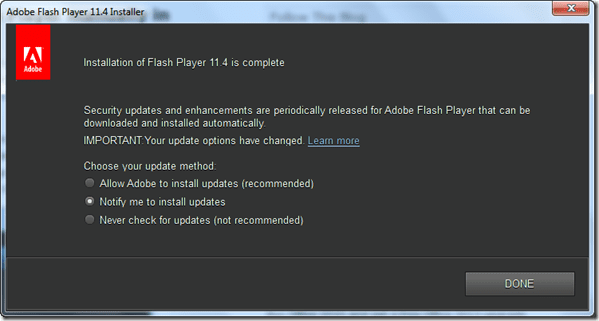
Tip keren: Kami menemukan ini file batch yang menjalankan sendiri dalam artikel ini yang dapat memperbarui kedua program dalam satu klik tanpa kesulitan mengingat nomor versi. Anda mungkin ingin mencobanya tetapi melakukannya dengan risiko Anda sendiri.
Kesimpulan
Jadi itulah bagaimana Anda dapat menjalankan pembaruan Adobe Flash secara manual di komputer Anda. Satu hal yang perlu diperhatikan di sini adalah bahwa setiap kali Anda menjalankan perintah, Adobe akan memperbarui sendiri tetapi hanya akan menginstal ulang versi saat ini berulang-ulang sampai pembaruan asli tersedia. Selain itu, Anda dapat menggunakan metode untuk beralih ke mode pembaruan manual jika Anda tidak menyukai pembaruan Adobe latar belakang senyap.
Terakhir diperbarui pada 03 Februari 2022
Artikel di atas mungkin berisi tautan afiliasi yang membantu mendukung Guiding Tech. Namun, itu tidak mempengaruhi integritas editorial kami. Konten tetap tidak bias dan otentik.